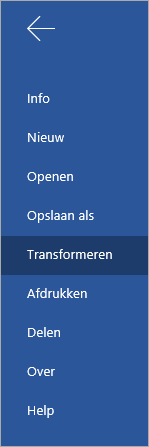De klas boeien met een verhaal in Sway
Hebt u een rapport dat u moet presenteren? Of misschien een portfolio? Wilt u uw presentaties interactiever maken? Gebruik dan Sway.
Wat is Sway?
Sway is een nieuwe manier om een presentatie te maken. Hoewel dia’s geweldig kunnen zijn voor bepaalde projecten, wilt u soms wat meer flexibiliteit wanneer u ontwerpt hoe u uw harde werk en creativiteit wilt presenteren. Sway kan uw presentaties leuk en interactief maken terwijl u en uw klasgenoten grote ideeën, kleine groepsprojecten, portfolio’s en meer presenteren – de mogelijkheden zijn eindeloos.
Bovendien is Sway helemaal webgebaseerd, zodat u uw creaties gemakkelijker kunt delen.
Laten we beginnen door Nieuwe lege Sway te selecteren.
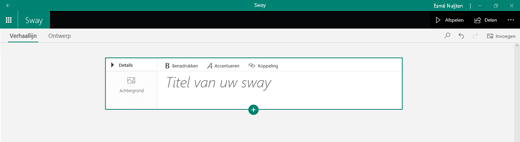
We noemen deze weergave Verhaallijn. Hier kunnen we alles zien wat we tot dusver in de Sway hebben gemaakt. Voeg een titel en achtergrond toe, en selecteer vervolgens de + om inhoud toe te voegen.
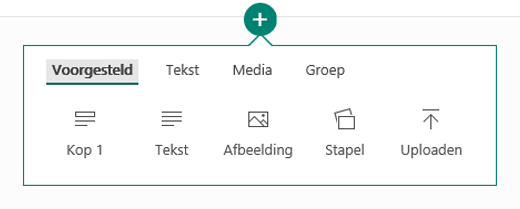
Laten we beginnen door Kop 1 toe te voegen. Hier kunt u elke gewenste tekst voor de kop van de sectie toevoegen, evenals een afbeelding die passend wordt gemaakt. Onze Sway gaat over zeestromen:
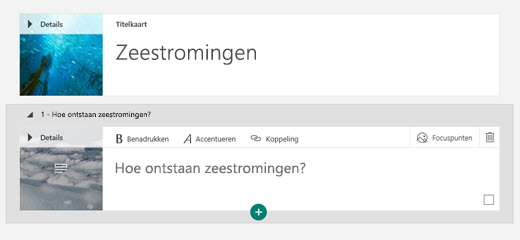
Laten we nu tekst toevoegen. Selecteer de + en kies vervolgens Tekst om uw hoofdtekst toe te voegen. Met de functie Benadrukken kunt u tekst vetgedrukt maken en met de functie Accentueren kunt u tekst cursief maken.
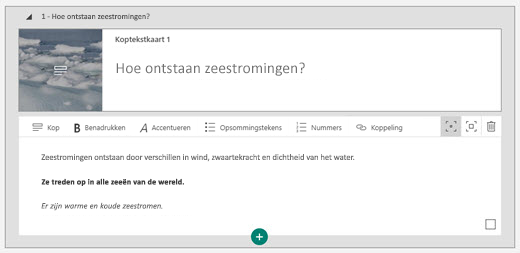
Laten we nu een diavoorstelling met foto’s toevoegen. Selecteer de + en vervolgens Groep. Kies het type diavoorstelling dat u wilt gebruiken, en selecteer vervolgens Inhoud toevoegen om foto’s, tekst, video’s of iets anders te laden dat u aan uw verhaal wilt toevoegen.
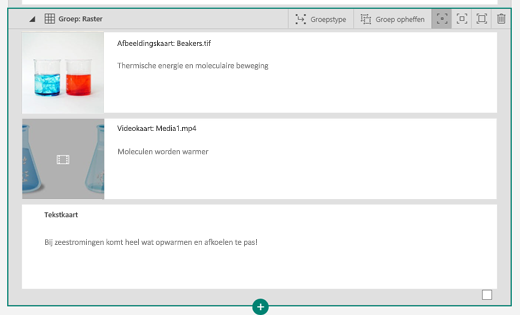
Zodra u uw inhoud hebt ingevoegd, kunt u uw Sway helemaal ontwerpen zoals u zelf wilt.
Laten we beginnen door het tabblad Ontwerpen op het lint te selecteren. Als het goed is, wordt uw Sway nu in het standaardontwerp weergegeven. Selecteer de optie Stijlen op het lint.
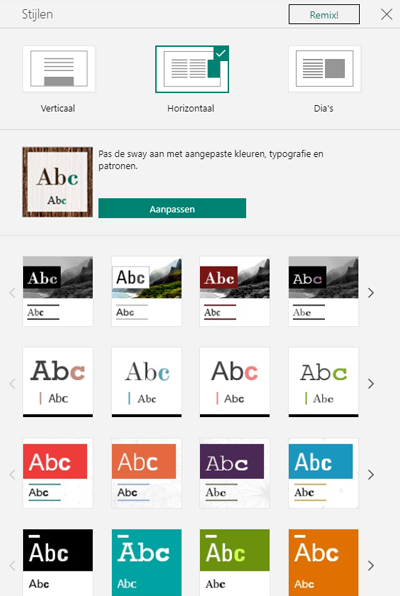
Met de sectie Stijlen kunt u het ontwerp van de Sway aanpassen en de scrolrichting instellen op Verticaal, Horizontaal of Dia’s. U kunt ook de optie Remix! gebruiken om u te laten verrassen met een ontwerp.
Met de functie Transformeren van microsoft Word voor het web wordt uw document automatisch geconverteerd naar een Sway. Als u in Word voor het web een Sway wilt maken om uw werk in te stellen, gaat u naar bestand Word voor het web Transform, kiest u het ontwerp en behold u de prima nieuwe Sway-pagina.